
Často sa to stane, že potrebujete vyplniť, povedzme, dotazník. Ale vytlačte ho a naplňte ho rukoväťou - nie najvhodnejšie riešenie a presnosť nechá požadovať. Našťastie upravte súbor PDF môže byť tiež na počítači, bez platených programov, bez toho, bez toho, s malými grafmi na tlačovom hárku.
Foxit Reader je jednoduchý a bezplatný program pre čítanie a úpravy súborov PDF, pracovať s ním je oveľa pohodlnejšie a rýchlejšie ako s analógmi.
Ihneď stojí za to oznamovať, že text nie je možné upravovať (zmeniť) tu, ale je to "čitateľ". Hovoríme len o vyplnení prázdnych polí. Ak je však v súbore veľa textu, môže byť zvýraznený a kopírovať ho, napríklad v programe Microsoft Word, a je už upravený a uložený ako súbor PDF.
Takže ste poslali súbor a potrebujete vytočiť text v určitých poliach a položte kliešte na štvorce.
1 . Otvorte súbor prostredníctvom programu. Ak v predvolenom nastavení sa neotvorí cez Foxit Reader, potom klikneme na pravé tlačidlo a v kontextovej ponuke vyberte možnosť "Otvoriť s> Foxit Reader".

2. . Kliknite na nástroj "písací stroj" (možno nájsť aj na karte "Komentár") a kliknite na správne miesto v súbore. Teraz môžete bezpečne zapísať požadovaný text, a potom prístup k normálnemu editačnému panelu bude k dispozícii, kde môžete zmeniť veľkosť, farbu, umiestnenie, výber textu atď.
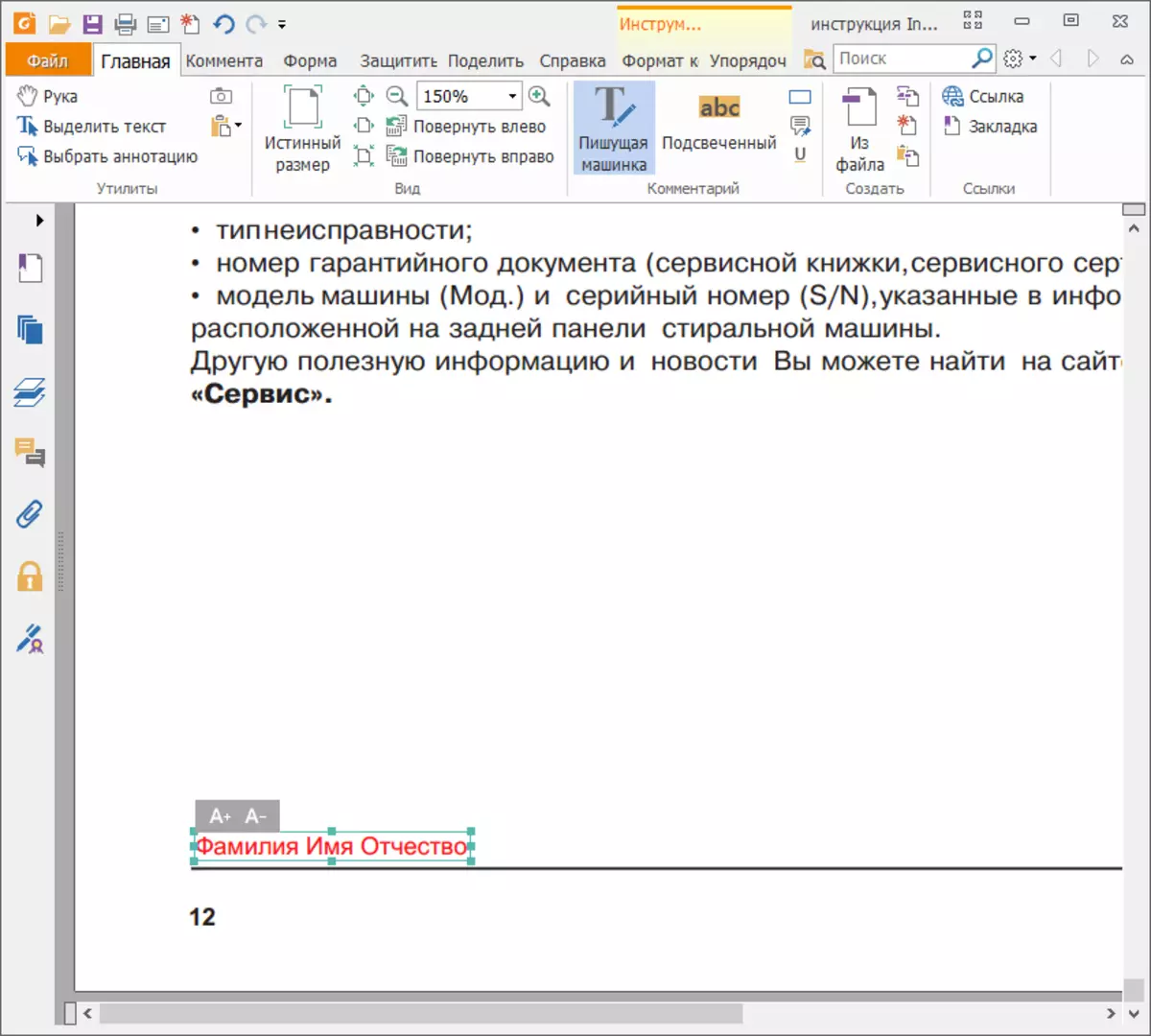
3. . Ak chcete pridať značky alebo znaky, existujú ďalšie nástroje. V karte "Komentár" nájdite nástroj "Kreslenie" a vyberte vhodnú hodnotu. Pre kreslenie kontrolnej značky vyhovuje "prerušenej čiare".
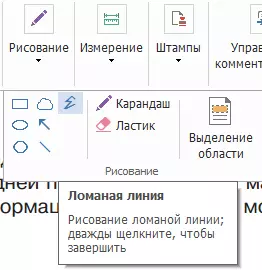
Po výkrese môžete kliknúť pravým tlačidlom myši a zvoľte "Vlastnosti". Prístup k nastaveniu hrúbky, farby a štýlu postavy tvaru. Po výkrese, musíte znova kliknúť na paneli s nástrojmi pozdĺž zvolenej hodnoty, aby ste sa vrátili do bežného režimu kurzora. Teraz môžu byť údaje voľne presunuté a presunúť dotazníky na požadované bunky.

Aby tento proces nie je tak únavný, môžete vytvoriť jeden dokonalý tick a stlačením pravého tlačidla myši kopírovať a prilepiť do iných dokumentov.
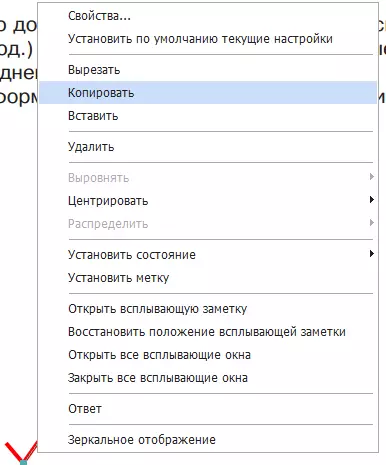
4 . Udržujte výsledky! Kliknite do horného ľavého rohu "File> Uložiť ako", vyberte priečinok, zadajte názov súboru a kliknite na tlačidlo "Uložiť". Zmeny budú teraz v novom súbore, ktoré sa potom môžu odoslať na tlač alebo dopredu poštou.
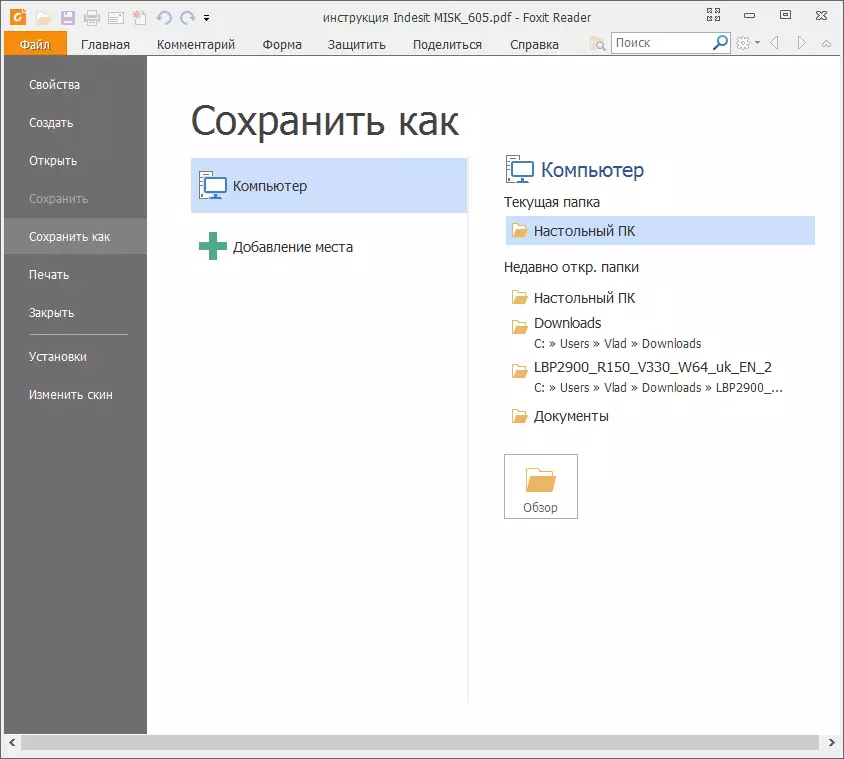
Prečítajte si aj: Programy pre otváranie súborov PDF
Upraviť súbor PDF v Foxit Reader je veľmi jednoduchý, najmä ak stačí zadať text, alebo namiesto kríža, dať písmeno "x". Bohužiaľ, na úplné upravovanie textu nebude fungovať, je lepšie využiť profesionálnejší program Adobe Reader.
